PDMS-ISO图框制作
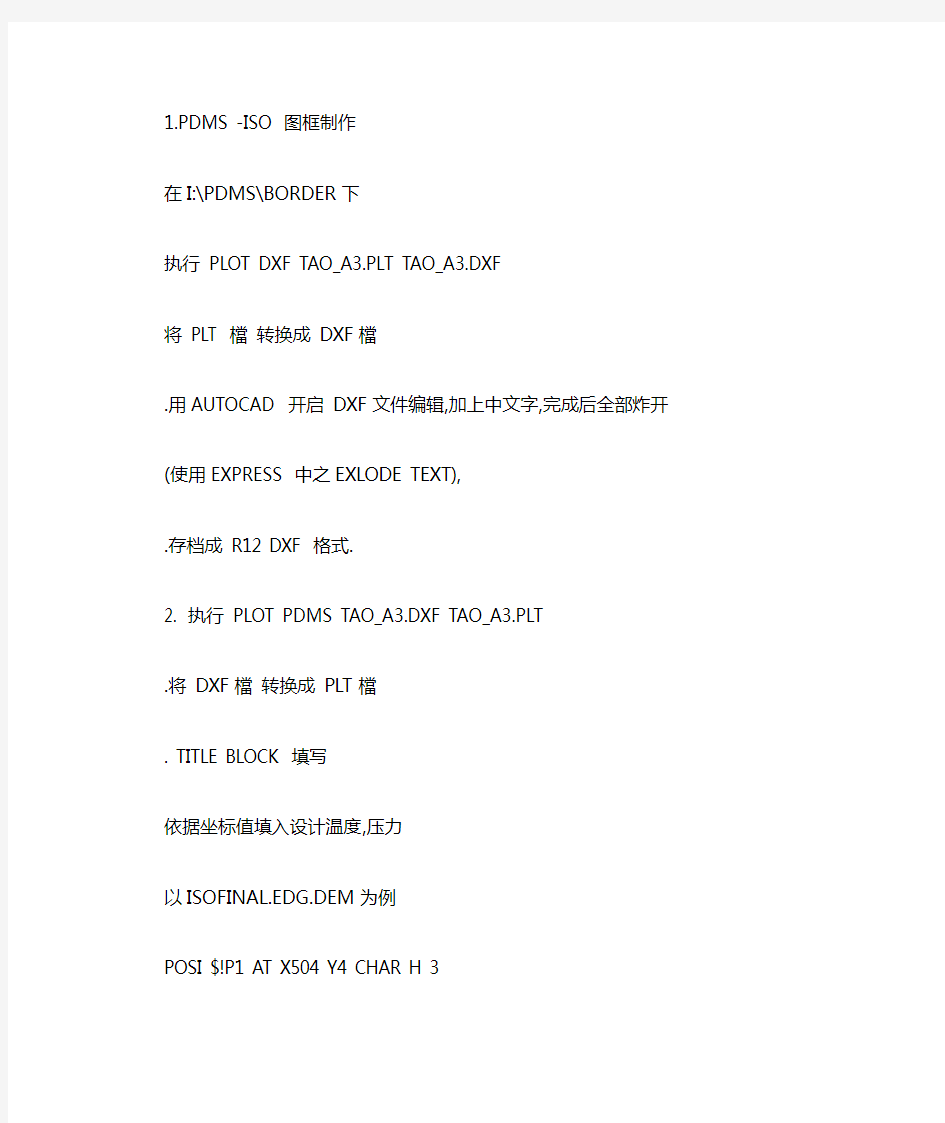
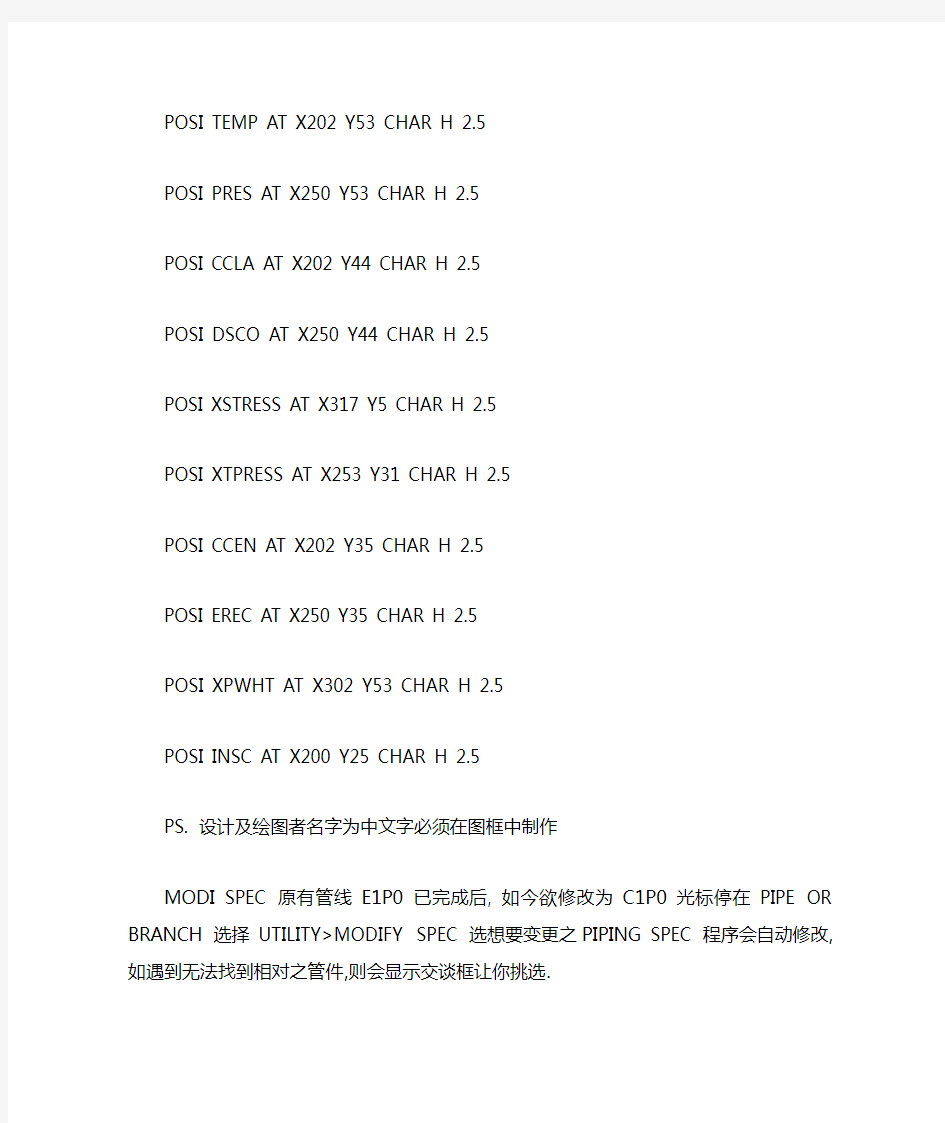
1.PDMS -ISO 图框制作
在I:\PDMS\BORDER下
执行PLOT DXF TAO_A3.PLT TAO_A3.DXF
将PLT 檔转换成DXF檔
.用AUTOCAD 开启DXF文件编辑,加上中文字,完成后全部炸开
(使用EXPRESS 中之EXLODE TEXT),
.存档成R12 DXF 格式.
2. 执行PLOT PDMS TAO_A
3.DXF TAO_A3.PLT
.将DXF檔转换成PLT檔
. TITLE BLOCK 填写
依据坐标值填入设计温度,压力
以ISOFINAL.EDG.DEM为例
POSI $!P1 AT X504 Y4 CHAR H 3
POSI TEMP AT X202 Y53 CHAR H 2.5
POSI PRES AT X250 Y53 CHAR H 2.5
POSI CCLA AT X202 Y44 CHAR H 2.5
POSI DSCO AT X250 Y44 CHAR H 2.5
POSI XSTRESS AT X317 Y5 CHAR H 2.5
POSI XTPRESS AT X253 Y31 CHAR H 2.5
POSI CCEN AT X202 Y35 CHAR H 2.5
POSI EREC AT X250 Y35 CHAR H 2.5
POSI XPWHT AT X302 Y53 CHAR H 2.5
POSI INSC AT X200 Y25 CHAR H 2.5
PS. 设计及绘图者名字为中文字必须在图框中制作
MODI SPEC 原有管线E1P0 已完成后, 如今欲修改为C1P0 光标停在PIPE OR BRANCH 选择UTILITY>MODIFY SPEC 选想要变更之PIPING SPEC 程序会自动修改,如遇到无法找到相对之管件,则会显示交谈框让你挑选.
.增加CALL-OUT 秘诀
PCOM 增加一属性
:XPCOM HYDRANT/MONITOR编号可放在这里.
SPECTACLE BLIND 标注NORMAL CLOSE/NORMAL OPEN可放在这EX. :XPCOM 'FH-104'
另外在ISOFINAL.DEM.EDG 加入此行OUTCOM :XPCOM on PCOM WITH BOXSTYLE STRAIGHT
WITH BOXSTYLE STRAIGHT 可以产生有STRAIGHT BOX
CALL-OUTWITH BOXSTYLE DIAMOND可以产生菱形
CALL-OUTWITH BOXSTYLE ROUND可以产生圆形
CALL-OUT其它管件可依照办理.
目前有使用较多者
:RUPT FOR INST:XBOX FOR GENERAL USE
:XPCOM FOR PCOM:CALL-OUT FOR ELBO SR
:XNOZC FOR GASKET (CALL-OUT NOZZLE RATING)**TIE-IN 符号可依状况加在WELD 或其它组件上
标准图框生成
标准图框生成 地理信息系统提供了十多种不同的标准图框,1:5000-1:200000图 框必须有公里网和经纬度,采用高斯-克里格投影。 步骤: ①在地理信息系统中打开投影变换 ②选择标准图框比例尺 ③设置图框参数(根据不同目的选择,一般选高斯坐标实线公里网),输入地图参数,输入图名,确定椭球参数,确定 ④输入图框辅助选项和内容,确定 ⑤保存文件 该模块由于生成的图框形式较多,故没有设置生成的图框是哪种坐标系,必须用投影变换将其转化为和栅格图一致的坐标系统。 其它:①1:250000-1:1000000图框方法与上述相同,仅投影有多种。根据不同的目的或用途选择投影方式 ②大比例尺1:500-1:2000等大比例尺地图标准图框是选平面直角坐标系,故图框内无投影和椭球参数。 投影变换: ①在地理信息系统中打开投影变换 ②打开文件(若生成标准图框的文件未关闭,省略此步) ③投影变换-出现对话框,选择文件,确定投影文件,设置当前投影和目的投
影,开始转换,确定 ④保存文件 该转换是将标准图框的图上坐标转化为以米为单位的大地坐标。 MapGIS:校正好的“MSI”文件与“标准图框”套合 对于需要生成标准图框并进行校对的地图,我们首先要做到的是寻找并记下该图的经、纬度。 第一步:载入校正好的“MSI”文件,查看左下角的经纬度。 第二步:收集到了所需资料,开始生成标准图框。 1.打开MAPGIS→实用服务→投影变换。点击菜单栏上的“系列标准图框”→生成1:1万图框。
2.在弹出的“1:1万图框”对话框中依次键入“起点纬度”数值、“起点经度”数值(二者均在第一步中所得),再点击图框文件名,准备输入图框名称。
机械制图图框标准
图纸的幅面是指图纸本身的大小规格。图框是图纸上所供绘图的范围的边线。图纸的幅面和图框尺寸应符合表3.1.1的规定和图3.1.19a、b的格式。从表中可以看出,A1幅面是A0幅面的对裁,A2幅面是A1幅面的对裁,其余类推。表中代号的意义见图3.1.19所示。同一项工程的图纸,不宜多于两种幅面。以短边作垂直边的图纸称为横式幅面(图3.1.19a),以短边作为水平边的称为立式幅面(图3.1.19b)。一般A0~A3图纸宜用横式。图纸短边不得加长,长边可以加长,但加长的尺寸必须按照国标GBJl--86的规定。 图纸的标题栏(简称图标)和会签栏的位置、尺寸和内容如图3.1.19、图3.1.20和图3.1.21所示。涉外工程的图标应在内容下方附加译文,设计单位名称应加―中华人民共和国‖字样。 2.图线 画在图纸上的线条统称图线。图线有粗、中、细之分。各类线型、宽度、用途如表3.1.2所示。 每个图样应先根据形体的复杂程度和比例的大小,确定基本线宽b 。b值可从以下的线宽系列中选取,即0.35、0.5、0.7、1.0、1.4、2.0mm,常用的b值为0.35~1mm。决定b值之后,例如1.4mm,则粗线的宽度按表3.1.2的规定应为b,即1.4mm;中线的宽度为0.5b,即0.7mm;细线的宽度为0.25b,即0.35mm。每一组粗、中、细线的宽度,如1.4、0.7、0.35,称为线宽组。 图纸的图框线、标题栏线和会签栏线可采用表3.1.3所示的线宽。 机械制图规范 一、制图一般规范 1、图纸幅面和格式 图纸幅面和格式由国家标准GB/T 14689—1993《技术制图图纸幅面和格式》规定。 1)图纸幅面 图纸幅面指的是图纸宽度与长度组成的图面。绘制技术图样时应优先采用表1所规定的基本幅面。必要时,也允许加长幅面 表1图纸幅面及图框格式尺寸 幅面代号A0 A1 A2 A3 A4 B×L 841×1189 594×841 420×594 297×420 210×297 a 25
竣工图绘制规范及标准-竣工图图框尺寸标准-竣工图标注规范
竣工图类型容与要求 竣工图是建筑工程竣工档案的重要组成部分,是工程建设完成后主要凭证性材料,是建筑物真实的写照,是工程竣工验收的必备条件,是工程维修、管理、改建、扩建的依据。各项新建、改建、扩建项目均必须编制竣工图。 1、编制要求 1.1 凡按施工图施工没有变动的,由竣工图编制单位在施工图图签附近空白 处加盖并签署竣工图章。 1.2 凡一般性图纸变更,编制单位可根据设计变更依据,在施工图上直接改 绘,并加盖及签署竣工图章。 1.3 凡结构形式、工艺、平面布置、项目等重大改变及图面变更超过40%的,应重新绘制竣工图。重新绘制的图纸必须有图名和图号,图号可按原图编号。 1.4 编制竣工图必须编制各专业竣工图的图纸目录,绘制的竣工图必须准确、清楚、完整、规、修改必须到位,真实反映项目竣工验收时的实际情况。 1.5 用于改绘竣工图的图纸必须是新蓝图或绘图仪绘制的白图不得使用复印的图纸。 1.6 竣工图编制单位应按照国家建筑制图规要求绘制竣工图使用绘图笔或签字笔及不退色的绘图墨水。 2、主要容 2.1 竣工图应按单位工程,并根据专业、系统进行分类和整理。 2.2 竣工图包括以下容: 2.2.1 工艺平面布置图等竣工图 建筑竣工图、幕墙竣工图 结构竣工图、钢结构竣工图 建筑给水、排水与采暖竣工图 燃气竣工图 建筑电气竣工图 智能建筑竣工图(综合布线、保安监控、电视天线、火灾报警、气体灭水等) 通风空调竣工图 地上部分的道路、绿化、庭院照明、喷泉、喷灌等竣工图 地下部分的各种市政、电力、电信管线等竣工图 3、竣工图的类型 3.1 利用施工蓝图改绘的竣工图 3.2 在二底图上修改的竣工图 3.3 重新绘制的竣工图 4、竣工图绘制要求 4.1 利用施工蓝图改绘的竣工图 在施工蓝图上一般采用杠(划)改、叉改法,局部修改可以圈出更改部位,在原图空白处绘出更改容,所有变更处都必须引划索引线,并注明更改依据。在施工图上改绘,不得使用涂改液涂抹、刀刮、补贴等方法修改图纸。具体的改绘方法可视图面、改动围和位置、繁简程度等实际情况而定,以下是常见改绘方法的举例说明。 4.1.1 取消的容 . .
CAD制作标准图框模板详细方法
CAD制作标准图框模板(增强属性编辑器) 制作CAD图框就是制作一个块文件,里面可以编辑相关文本 1.如下图框 2,功能,值得地方平常是没有显示,双击会弹出增强属性编辑器。 3,标准图框就是一个增强属性编辑器 4,先绘制你想要建立的图框 如下图: 1》绘制图框,选择线型 (1)线宽标准 线型A4 A3 A2 A1 A0
细实线0.25 0.25 0.25 0.25 0.35 粗实线0.5 0.5 0.5 0.5 0.7 (2)线型的选择 实线、尺寸线、剖面线:continuous 点划线:ACADISO10W100或Center 虚线:ACADISO02W100或Dashed 可通过格式中的“线型”“全局比例因子”控制 所有对象的线型、线宽、颜色等特性都要“By Layer” (3).设置两种文字样式: 工程字字体:仿宋_GB2312 数字字母字体:ISOCP.shx 宽度因子:0.7 字高标准 A4 A3 A2 A1 A0 3.5 3.5 5 5 7 (4). 设置尺寸标注样式快捷键:D 基线间距:8;超出尺寸线:2;起点偏移量:0 箭头大小:和字高一致圆心标记:无 箭头大小标准 A4 A3 A2 A1 A0 3.5 3.5 3.5 5 5 接下来就是创建增强属性编辑器就是一个块的模板,你可以通过增强性编辑器填写定义好的的块的部分,可以使用块属性管理器修改块定义中的属性。 步骤1、首先在0层按国标或行业需要绘制图框和标题栏,修改线宽,再用多行文字工具填入标题栏中的固定文字,即一直不需变化的文字。然后在标题栏中需要每次变化修改的格子添加一条对角斜线,有一个添加一条。
cad绘图标准及出图规范
内容摘要: 一、总则 1、工作目标 2、工作范围 3、工作风格 二、制图 1、制图规范 2、图纸目录 3、图纸深度 4、图纸字体 5、图纸版本及修改标志 6、图纸幅面 7、图纸幅面 8、图层及文件交换格式 一、总则 1、工作目标 规范化——有效提高建筑设计的工作质量; 标准化——提高建筑设计的工作效率; 网络化——便于网络上规范化管理和成果的共享。 2、工作范围 本标准是建筑CAD制图的统一规则,适用于我院房屋建筑工程和建筑工程相关领域中的CAD 制图。 3、工作风格 本标准为形成设计院绘图表达的风格的统一,不提倡个人绘图表达风格。建筑制图的表达应清晰、完整、统一。 二、制图 1、制图规范 工程制图严格遵照国家有关建筑制图规范制图,要求所有图面的表达方式均保持一致。 2、图纸目录 各个专业图纸目录参照下列顺序编制: 建筑专业:建筑设计说明;建筑设计统一说明;建筑构造统一说明;建筑定位图;平面图;立面图;剖面图;楼梯详图;建筑详图;门窗详图。 结构专业:结构设计总说明,基础布置图,剪力墙编号及剪力墙表,梁配筋图,板配筋图,楼梯图,大样图 3、图纸深度 工程图纸除应达到国家规范规定深度外,尚须满足业主提供例图深度及特殊要求。 4、图纸字体 建筑 用途字型字高宽高比: 图纸名称中文 10mm 图纸名称比例中文 7mm 说明文字标题中文 4.0mm 标注文字中文 3.5mm
说明文字中文 3.5mm 总说明中文 64f 5.0mm 标注尺寸西文 3.0mm 结构 用途字型字高宽高比: 图纸名称中文 10mm 图纸名称比例中文 7mm 说明文字标题中文 4.0mm 标注文字中文 3.5mm 说明文字中文 3.5mm 总说明中文 64f 5.0mm 标注尺寸西文 3.0mm 注:中西文比例设置为1:,说明文字一般应位于图面右侧。字高为打印出图后的高度。其他符号内文字宜采用天正自动生成的字型,高度统一设置为。 5、图纸版本及修改标记 5.1.1施工图版本号 第一次出图版本号为0 第二次修改图版本号为1 第三次修改图版本号为2 5.1.2方案图或报批图等非施工用图版本号 第一次图版本号为A 第二次图版本号为B 第三次图版本号为C 图面修改标记 图纸修改可以版本号区分,每次修改必须在修改处做出标记,并注明版本号,如下图。 简单或单一修改仍使用变更通知单。 6、图纸幅面 图纸图幅采用A0、A1、A2、A3四种标准,以A1图纸为主。图框文件放在单位的计算机网络服务器上(具体位置S:\\09年海口滨江帝景项目施工图汇总专用\01建筑施工图\公用\图框(2008[1].)。 图纸种类图纸宽度(mm)图纸高度(mm) 备注 A0 1189X841 A1 841X594 A2 594X420 A3 420X297 A4 297X210 主要用于目录、变更、修改等 特殊需要可采用按长边1/8模数加长尺寸(按房屋建筑制图统一标准)。 一个专业所用的图纸,不宜多于两种幅面(目录及表格所用A4幅面除外)。 图纸比例 常用图纸如下,同一张图纸中,不宜出现三种以上的比例。 常用比例表表3 常用比例 1:1,1:2;1:5,1:10,1:20,1:50,1:100,1:200,1:500,1:1000 可用比例 1:3,1:15,1:25;1:30,1:150,1:250,1:300,1:1500
生成标准图框的流程
1、生成标准图框的流程(方法一。方法二:利用标准图符号如此类似就不再赘述) 1)记录起始点经纬度的值,即左下角经纬度 2)打开软件的主菜单—实用服务—投影变换—系列图框生成,选择你所需要的比例尺大小(如1:2000、1:5000) 3)输入起始点的经纬度值并设置相应的网格间距。 4)设置椭球参数为北京54。便可点击确定,弹出“图框参数输入”对话框 5)输入图幅名。图框参数选择把“将左下角平移为原点”和“旋转图框底边水平”这两项的“√”取消。点击确定 6)输入接图幅(直接点击确定便可) 7)生成 2、经纬度图框生成 1)记录左下角和右上角的经纬度 2)打开软件的主菜单—实用服务—投影变换—投影变换—绘制投影经纬网 3)输入经纬度的范围值;选择绘公里网,并输入公里网间距 4)角度单位设置:坐标类型为地理坐标系,椭球参数为北京54,单位为DDDMMSS 5)椭球参数设置:比例尺;单位(多为毫米);坐标系数为投影平面直角;椭球参数为北京54;投影类型为高斯-克吕格;投影带号如实输入。 6)点击确定生成经纬网 3、用公里网生成图框(多用于大比例尺图幅如1:1万、1:5000) 1)记录左下角和右上角的公里值(注意:不包括带号) 2)打开软件的主菜单—实用服务—投影变换--系列图框生成—键盘生成矩形图框,弹出“矩形图框参数输入”对话框 3)输入图廓参数:即为第一步所记录的起止公里值(矩形分幅方法选“任意公里矩形分幅”) 4)选择坐标系为“国家坐标系”,并输入起始带号 5)输入“图廓内网线参数”(注意单位是公里);“网线类型”:绘制实线坐标线;输入比例尺 6)点击确定生成公里网 4、影像校正 1)打开软件的主菜单—图像处理—图像分析---数据输入。。。将JPg或tif格式的栅格文件转换为msi格式 2)打开软件的主菜单—图像处理—图像分析---打开影像msi 3)删除所有的原始控制点 4)方法一:①添加控制点 ②选择至少四个点(保证包括图幅的全部范围),输入新控制点的理论值(单 位是米,根据比例尺来确定理论值的单位和大小)残差控制在0.1之内。 ③镶嵌融合—校正预览,此时窗口分为两个,检查右边的窗口,核查校正 的结果。 ④确认无误,保存所有控制点便可退出窗口,原来的msi文件就已经被校 正
2019年cad如何生成机械图纸的图框.doc
2019年cad如何生成机械图纸的图框 篇一:如何在已画好的CAD中加标准图框 如何在已画好的CAD中加标准图框 由于我用CAD画图时有直接画图而没画图框的坏习惯,所以在出图的时候,蛋疼了好久,在网上找了些文章,都介绍得不是很清楚,或者是不规范,现在介绍些我成功出图的一点心得。希望能给需要的人 帮上些忙。 出图比例问题一::我们画图是按标准画的,比如实际距离是100米的直线,我们在CAD上直接输入的是100,那么比例就就1:1000,因为CAD上的单位是mm的。即100毫米:100米=1:1000出图添加图框问题二:我们可以自己手画一个标准图框,以A1图框为例(尺寸为594×841)。 (其它纸张大小见下面的制图规范) 1、CAD手画一个矩形,矩形尺寸为594×841,矩形线宽为0.3 2、使用偏移命令向内偏移10形成内图框。内图框线宽为0.7现在就是将图放入图框中了。我们上面我所说的那直线100放入图框中,我们会发现图框明显比直线大得多。此时,就要我们更改图形比例以适合图框了。步骤:选定整图(不能选定图框,因为图框比例是不能变的)输放命令缩放,输入数字5,则是原图放大5倍,确定后,直线的比例由原来的1:1000变为1:200。感觉合
适图框大小就可以了。这就是改变图形比例以适合图框。在制图中,比例是有 规范的,千万别弄出规范外的比例来(后面我会弄些制图规范给大家)。 有的人会发现,经过上面的缩放后,标注尺寸显示的数字不对了。其实标注是不随缩放而改变的,因为标注样式默认的比例因子是1,上面我们原图由1:1000放大5倍变为了1:200,标注样式的比例因子 也因该设为5才对。因此标注样式——比例因子——输入5即可。 有的人会用布局向导,按提示一步步来,最后得的布局图刚好适合纸张尺寸。这是改变图形大小适合 纸张,如果没设比例,得出的图是不标准的,强烈建议别用这方法。 下面给大家介绍些国家标准制图规范: 一、制图一般规范 1、图纸幅面和格式 图纸幅面和格式由国家标准GB/T14689—1993《技术制图图纸幅面和格式》规定。 1)图纸幅面 图纸幅面指的是图纸宽度与长度组成的图面。绘制技术图样时应优先采用表1所规定的基本幅面。必要时,也允许加长幅面表1图纸幅面及图框格式尺寸
mapgis标准图框生成与转换
实验图幅号生成图框 一实验原理 由已知某地地理坐标(x,y),计算其所在某比例尺地形图的图幅号:(一)按下列公式求出基础图1:100万图幅的图号: h=[y/△y]+1 l=[x/△x]+1, 其中y表示纬度,△y表示1:100万地图的纬差--4°; x表示经度,△x表示1:100万地图的经差--6°。 [ ]为商取整符号,h表示行号,l表示列号。 如北京某地的地理坐标为(114°33′45,39°22′30″) 我国疆域位于东半球,故纵列号大于30,上式改写为: h=[y/△y]+1 = [39°22′30″/ 4°]+1 = 10 l=[x/△x]+31 = [114°33′45 / 6°]+31 = 50 则北京某地的1:100万图幅号为J50 (二)按下式计算该点在某比例尺地形图的图幅行号和列号: h ′=△y/△y ′- [(y/△y)/△y′] l′=[ (x/△x)/ △x′] +1 其中△y、△x表示1:100万地形图图幅的纬差、经差; △y′,△x′表示某比例尺地形图图幅的纬差与经差; h′,l′表示某比例尺地形图的图幅行号和列号。 (三)计算的结果,按图号构成规律、,写出所求的图号。 如北京某地的地理坐标为(114°33′45,39°22′30″), 求其
所在1:25万地形图(△y′=1°, △x =1°30′)的图号h ′= 4°/1°- [ (39°22′30″/ 4°) / 1°] = 4-3 = 1 l′= [ (114°33′45 / 6°) / 1°30′]+1 = 0+1 = 1 该地所在1:25万地形图的图号为:J50C001001。二实验步骤 (一)根据图幅号生成图框 1、进入MAPGIS主界面→“实用服务”→“投影变换”。 2、“系列标准图框”→“根据图幅号生成图框”。
cad标准图框画法
可以用横幅的。画法你可以直接画成竖的然后旋转90度,标题栏还是要放在右下角的。如果直接画横的,步骤:点击绘制矩形命令(或输入命令rec)--》在屏幕上随便点击一点--》输入D--》空格--》输入297回车,在输入210回车--》鼠标左键点击屏幕。结束了,这就是一张标准A4纸的框了,里面的图框是各边向内偏移10,会签栏侧偏移25,标题栏和会签栏的样子就看你的需要来画了没有固定格式。 一、建筑制图标准 CAD制图标准 第一章总则 第1.0.1条为规范我院CAD制图标准,解决计算机资源共享问题,提高设计效率,特制定本规定,各专业可另规定与本专业有关的细则。 第1.0.2条本规定适用于所有使用中国建筑设计研究院(上海);上海中森建筑与工程设计顾问有限公司的图签,并以CAD方式制图的所有方案、初步设计、施工图阶段的设计图纸。1.房屋建筑CAD制图统一规则GB/T 18122-2000 2.CAD工程制图规则GB/T 18229-2000 3.房屋建筑制图统一标准GB/T 50001-2001 4.建筑制图标准GB/T 50104-2001 5.建筑结构制图标准GB/T 50105-2001 6.混凝土结构施工图 平面表示方法制图规则和构造详图03G101-1 7.给水排水制图标准GB/T 50106-2001 8.采暖通风与空气调节制图标准GB/T 50114-2001 9.电气制图GB4728.1-85 10.住宅弱电设计标准图DBJT08-97-2002 11.住宅建筑信息通讯设计安装图DBJT08-96-2002 第二章基本设置要求 第2.0.1条图框 图框采用竖版形式。 1.图幅与格式 幅面代号A0 A1 A2 A3 A4 宽度╳长度841╳1189 594╳841 420╳594 297╳420 210╳297 图框边距C 10 5 A0以及A1图框允许加长,但必须按基本幅面的长边(L)成1/4倍增加,不可随意加长。其余图幅图纸均不允许加长。每个工程图纸目录和修改通知单采用A4,其余应尽量采用A1图幅。每项工程图幅应统一,如采用一种图幅确有困难,一个子项工程图幅不得超过二种。 2.标题栏 中国建筑设计研究院(上海);上海中森建筑与工程设计顾问有限公司的图框统一格式已制成标准图块。标准图框中具备更改区、签字区、名称及代号区组成的标题栏,格式符合规范要求,并作为统一标识不得修改。 3.文件名
Mapgis生成标准图框
Mapgis生成标准图框 1.1基本知识 1、Mapgis中图形文件由一个文件夹组成,一般包括工程文件(*.mpj)、点文件(*.wt)、线文件(*.wl)、区文件(*.wp)。工程文件(*.mpj)是把点文件(*.wt)、线文件(*.wl)、区文件(*.wp)三类项目组合起来而成一张图。 2、点文件(*.wt)包括文字注释、园、特定符号(如钻孔、三角点、矿点等)。 3、线文件(*.wl)是指地形线、地质界线、断层线坐标线等。 4、区文件(*.wp)是指地层填充上色。 1.2生成标准分幅地图的标准图框 我国基本比例尺的地形图包括1:5000、1:1万、1:2.5万、1:5万、1:10万、1:25万、1:50万、1:100万共8种不同比例尺的图框。基本比例尺地图以经纬线分幅制作,它们以1:100万地图为基础,按规定的经差和纬差采用逐次加密划分方法划分图幅。这样不同比例尺的图幅将1:100万的图幅划分成若干行和列,使相邻比例尺地图的经纬差、行列数和图幅数成简单的倍数。 下面以1:500000的地图为例讲解如何生成标准分幅地图的标准图框,具体操作过程如下: 1.在投影变换模块中选择“系列标准图框”——>“生成1:5000图框”功能选项,则系统提请用户如下对话框:
(1)选择图框模式 其中“图框模式”可选择如下六种方式来输出: ①地理坐标十字经纬网:即在外框用短线画地理座标标记(1'),用"+"画经纬网并标记分秒数。 ②图幅外框写高斯座标:即在外框写高斯座标,用短线画经纬标记(1')。 ③单线内框:即只画内框。 ④高斯坐标实线公里网:即在外框写高斯座标,用短线画地理座标标记(1'),用实线画公里网。 ⑤地理坐标实线经纬网:即在外框用短线画地理座标标记(1'),用实线画经纬网并标记分秒数。 ⑥输出图框控制点:输出控制点座标到文件F?COOR.DAT中。 (2) 输入图框左下角经纬度 用户只需根据需求设定待选模式项,继而按对话框提示输入该图幅的左下角经纬度值及相应的网间间距值。若选择模式为经纬网,则网间间距为角度值,单位是DMS。若选择模式为公里网,则网间间距为长度值,单位是公里(KM)。 (3) 选择椭球参数 (4) 输入图框辅助选项及内容 正确输入以上参数后,点确定,则系统弹出绘制内容选择窗口,如下图所示。
mapgis投影变换-标准图框的生成
标准图框的生成 标准图框的生成在此我们讲两种方法。下面我们主要以1:10000的图框为例进行讲解。方法一: 1、进入MAPGIS主界面→“实用服务”→“投影变换”。 2、“系列标准图框”→“生成1:1万图框”。 3、在弹出的下列对话框中设置图框参数。 选择图框模式:在此我们选择系统默认的高斯坐标实线公里网。 参数输入(DMS):在此我们输入图框左下角经纬度和网间间距。(一般情况下,网间间距不
需修改,使用默认参数即可。只需输入图框左下角的经纬度。在此,输入左下角的纬度为290000,经度为1125615。)
输入图框文件名:图框文件名可通过点击“图框文件名”按钮输入,也可直接在其后的空白框内输入。 选择椭球参数:点击“椭球参数”按钮选择椭球参数。此例中选择“北京54”的椭球体。 单击此处,系统弹出如下对话框。 4、主要参数都输入完毕以后,单击“确定”按钮,系统会弹出如下对话框。 对初学者而言,“图框内容”可不管,需要时可参照用户教程。而在“图框参数选择”的6个选项中,若所绘图框仅仅是为了出图,则需参照《实用教程》的说明,根据实际情况选取有关选项。若所绘的图框是为了建立图库,完成多幅图的拼接,则6个选项都不需要选择。
需要选择时在选项前面打“√”,若不需要选择则去掉选项前面的“√”。 5、图框的辅助选项输入完毕后,点击“确定”按钮,系统即自动绘制出所要求的标准图框。
方法二: 1、进入MAPGIS主界面→“实用服务”→“投影变换”。 2、“系列标准图框”→“根据图幅号生成图框”。
3、在系统弹出的如下对话框中输入“图幅号”,然后单击“确定”。 4、在下列对话框中只需输入“图框文件名”,其它参数均己根据所输入的“图幅号”自动生成。 5、主要参数都输入完毕以后,单击“确定”按钮,系统会弹出如下对话框。
UG标准图框的创建
U G标准图框的创建Prepared on 21 November 2021
UG标准图框的创建 1.概述 NX现在虽然有了GC工具箱、GB标准以及自带的工程图模板;但有时候这个自带工程图模板可能不是我们所想要的!为此我们需要新建一个标准工程图模板。 2.标准图框的创建 图框外围轮廓的绘制 打开新建毛坯后进入制图模块,建立一个标准的A3图纸,图纸页名DWG1. 图1新建毛坯 图2插入图纸页 然后创建A3的带明细表表头的图框,其它的图框创建方法与A3图框一样,如果是不带明细表(非组件模板)删掉组件模板中的明细表头即可。绘制方法可以直接用“草图”工具里面的“矩形”命令绘制。绘制后效果如下图 图3绘制图框 标题栏的绘制 1) 标题栏的创建比较关键,这个里面涉及到相当多的参数;假如我们现在要绘制下图这样的一个标题栏。我们应当如何来做工程图中“插 入”→“表格”→“表格注释”,插入N行N列表格。 图4标题栏 2) 上表是由N行N列组成的: 调节表格每一行宽,每一列宽,如下图。(选中表格每行或列,点鼠标右键有一个“调整大小”) 图5插入表格 3) 接下来就是合并表格,调整单元格的注释样式,使之符合上图标题栏样式。填入相关文字,这里填文字时,设定好文字大小、样式等相关参数。 图6单元格样式 4) 单元格添加参数。选中想要添加参数的单元格,点右键选“编辑文本”出现下图。字体选择符合图纸要求的样式,在“类别”里选择“关系”。 图7单元格添加参数 接着点击,“插入部件属性”弹出下图对话框,选择相对应的属性,点击确认。 图8部件属性 但是系统默认的参数比较少,这就需要我们添加进去新的部件属性。
M精编gis生成标准图框
M精编g i s生成标准图 框 内部编号:(YUUT-TBBY-MMUT-URRUY-UOOY-DBUYI-0128)
M a p g i s生成标准图框1.1基本知识 1、Mapgis中图形文件由一个文件夹组成,一般包括工程文件(*.mpj)、点文件(*.wt)、线文件(*.wl)、区文件(*.wp)。工程文件(*.mpj)是把点文件(*.wt)、线文件(*.wl)、区文件(*.wp)三类项目组合起来而成一张图。 2、点文件(*.wt)包括文字注释、园、特定符号(如钻孔、三角点、矿点等)。 3、线文件(*.wl)是指地形线、地质界线、断层线坐标线等。 4、区文件(*.wp)是指地层填充上色。 1.2生成标准分幅地图的标准图框 我国基本比例尺的地形图包括1:5000、1:1万、1:万、1:5万、1:10万、1:25万、1:50万、1:100万共8种不同比例尺的图框。基本比例尺地图以经纬线分幅制作,它们以1:100万地图为基础,按规定的经差和纬差采用逐次加密划分方法划分图幅。这样不同比例尺的图幅将1:100万的图幅划分成若干行和列,使相邻比例尺地图的经纬差、行列数和图幅数成简单的倍数。 下面以1:500000的地图为例讲解如何生成标准分幅地图的标准图框,具体操作过程如下: 1.在投影变换模块中选择“系列标准图框”——>“生成1:5000图框”功能选项,则系统提请用户如下对话框: (1)选择图框模式 其中“图框模式”可选择如下六种方式来输出:
①地理坐标十字经纬网:即在外框用短线画地理座标标记(1'),用"+"画经纬网并标记分秒数。 ②图幅外框写高斯座标:即在外框写高斯座标,用短线画经纬标记(1')。 ③单线内框:即只画内框。 ④高斯坐标实线公里网:即在外框写高斯座标,用短线画地理座标标记(1'),用实线画公里网。 ⑤地理坐标实线经纬网:即在外框用短线画地理座标标记(1'),用实线画经纬网并标记分秒数。 ⑥输出图框控制点:输出控制点座标到文件F?中。 (2) 输入图框左下角经纬度 用户只需根据需求设定待选模式项,继而按对话框提示输入该图幅的左下角经纬度值及相应的网间间距值。若选择模式为经纬网,则网间间距为角度值,单位是DMS。若选择模式为公里网,则网间间距为长度值,单位是公里(KM)。 (3) 选择椭球参数 (4) 输入图框辅助选项及内容 正确输入以上参数后,点确定,则系统弹出绘制内容选择窗口,如下图所示。其中空白编辑窗口为用户输入内容窗口,是否使用选择项内容由用户打√来决定。 ①图幅名称:在图框生成过程中是否生成图幅名。若选择并输入图框名称,则系统会自动将图名按相应国家标准的要求写在图框对应位置。 ②坡度尺等高距:在图框生成过程中是否生成坡度尺,若选择生成,则输入等高距,缺省情况下系统会自动给出一个等高距值。有了坡度尺和等高距,就可以量测图上坡度。
cad图框规范
竭诚为您提供优质文档/双击可除 cad图框规范 篇一:cad制图图框标准 篇二:cad标准图框画法 可以用横幅的。画法你可以直接画成竖的然后旋转90度,标题栏还是要放在右下角的。如果直接画横的,步骤:点击绘制矩形命令(或输入命令rec)--》在屏幕上随便点击一点--》输入d--》空格--》输入297回车,在输入210回车--》鼠标左键点击屏幕。结束了,这就是一张标准a4 纸的框了,里面的图框是各边向内偏移10,会签栏侧偏移25,标题栏和会签栏的样子就看你的需要来画了没有固定格式。 cad制图标准参考(设计院的大图) 看一下正规设计院内部的制图标准。中国建筑设计研究院(上海);上海中森建筑与工程设计顾问有限公司的内部标准。 一、建筑制图标准 cad制图标准 第一章总则
第1.0.1条为规范我院cad制图标准,解决计算机资源共享问题,提高设计效率,特制定本规定,各专业可另规定与本专业有关的细则。 第1.0.2条本规定适用于所有使用中国建筑设计研究院(上海);上海中森建筑与工程设计顾问有限公司的图签,并以 cad方式制图的所有方案、初步设计、施工图阶段的设计图纸。 第1.0.3条本标准引用下列标准中的部分条文。 1.房屋建筑cad制图统一规则gb/t18122-2000 2.cad工程制图规则gb/t18229-2000 3.房屋建筑制图统一标准gb/t50001-20xx 4.建筑制图标准gb/t50104-20xx 5.建筑结构制图标准gb/t50105-20xx 6.混凝土结构施工图 平面表示方法制图规则和构造详图03g101-1 7.给水排水制图标准gb/t50106-20xx 8.采暖通风与空气调节制图标准gb/t50114-20xx 9.电气制图gb4728.1-85 10.住宅弱电设计标准图dbjt08-97-20xx 11.住宅建筑信息通讯设计安装图dbjt08-96-20xx 第二章基本设置要求
关于CAD中图层、图框、标题栏的标准化设置
关于CAD中图层、图框、标题栏的标准化设置 一般大型企业,都非常重视企业绘图标准化,在使用CAD绘图时,需要对图框、标题栏、图层的设置进行规范化工作。 1.字体及字高标准化 字体:汉字字体要求用仿宋体,可以使用Windows系统字体“仿宋_GB2312”,也可以使用形文字字体,如:gbcbig.shx;字母和数字,可以使用Windows系统字体“仿宋_GB2312”,也可以使用gbenor.shx字体。 注意:如果小字体选择行文字字体(后缀为.shx),则汉字也需要用行文字大字体; 字母和数字不必要追求是斜体。 字高的序列包括:1.8mm,2.5mm,3.5mm,5mm,7mm,10mm,14mm,20mm。 图纸内,一般尺寸用3.5mm,注释性文字用5mm,标题栏中的字体根据表格的高度选择用5mm或7mm;明细栏中的文字高度是3.5mm;宽高比固定用0.7。 达到效果如下例(字体在框格内不大不小) 2.图层标准化 下表是CAD中常用的图层及图层设置,供用户参考:
3.图框及标题栏、信息栏、代号栏标准化 图纸幅面的尺寸应该符合《印刷、书写和绘图纸幅面尺寸》GB/T 148-1997的规定,我国机械设计所使用的纸张是A型纸,幅面大小从A0-A5。 图纸边框格式及尺寸: 标题栏的放置位置:标题栏的长边置于水平方向并与图纸的长边平行时,则构成X型图纸;若标题栏的长边与图纸长边垂直时,则构成Y型图纸,在此情况下,看图的方向和看标题栏的方向一致。 标题栏的位置应位于图纸的右下角 图1. 应采用的方式 为了利用预先印制的图纸,允许将X型图纸的短边置于水平位置使用;或将Y 型图纸的长边置于水平位置使用
竣工图绘制规范及标准-竣工图图框尺寸标准
竣工图类型内容与要求 竣工图是建筑工程竣工档案的重要组成部分,是工程建设完成后主要凭证性材料,是建筑物真实的写照,是工程竣工验收的必备条件,是工程维修、管理、改建、扩建的依据。各项新建、改建、扩建项目均必须编制竣工图。 1、编制要求 1.1 凡按施工图施工没有变动的,由竣工图编制单位在施工图图签附近空白 处加盖并签署竣工图章。 1.2 凡一般性图纸变更,编制单位可根据设计变更依据,在施工图上直接改 绘,并加盖及签署竣工图章。 1.3 凡结构形式、工艺、平面布置、项目等重大改变及图面变更超过40%的,应重新绘制竣工图。重新绘制的图纸必须有图名和图号,图号可按原图编号。 1.4 编制竣工图必须编制各专业竣工图的图纸目录,绘制的竣工图必须准确、清楚、完整、规范、修改必须到位,真实反映项目竣工验收时的实际情况。 1.5 用于改绘竣工图的图纸必须是新蓝图或绘图仪绘制的白图不得使用复印的图纸。 1.6 竣工图编制单位应按照国家建筑制图规范要求绘制竣工图使用绘图笔或签字笔及不退色的绘图墨水。 2、主要内容 2.1 竣工图应按单位工程,并根据专业、系统进行分类和整理。 2.2 竣工图包括以下内容: 2.2.1 工艺平面布置图等竣工图 建筑竣工图、幕墙竣工图 结构竣工图、钢结构竣工图 建筑给水、排水与采暖竣工图 燃气竣工图 建筑电气竣工图 智能建筑竣工图(综合布线、保安监控、电视天线、火灾报警、气体灭水等) 通风空调竣工图 地上部分的道路、绿化、庭院照明、喷泉、喷灌等竣工图 地下部分的各种市政、电力、电信管线等竣工图 3、竣工图的类型 3.1 利用施工蓝图改绘的竣工图 3.2 在二底图上修改的竣工图 3.3 重新绘制的竣工图 4、竣工图绘制要求 4.1 利用施工蓝图改绘的竣工图 在施工蓝图上一般采用杠(划)改、叉改法,局部修改可以圈出更改部位,在原图空白处绘出更改内容,所有变更处都必须引划索引线,并注明更改依据。在施工图上改绘,不得使用涂改液涂抹、刀刮、补贴等方法修改图纸。具体的改绘方法可视图面、改动范围和位置、繁简程度等
mapgis投影变换-生成标准图框
实习十投影变换——生成标准图框 时间:2011-5-31 地点:4412 1.实习内容 1.生成标准分幅地图的标准图框 2.生成任意比例尺、任意分幅地图的投影经纬网 3.生成矩形图框 2.实习目的 1.掌握在MapGIS中生成标准分幅地图的标准图框的方法 2.掌握在MapGIS中生成任意比例尺、任意分幅地图的投影经纬网的方法 3.了解MapGIS中生成矩形图框的方法 3.实习步骤 一、生成标准分幅地图的标准图框 我国基本比例尺的地形图包括1:5000、1:1万、1:2.5万、1:5万、1:10万、1:25万、1:50万、1:100万共8种不同比例尺的图框。基本比例尺地图以经纬线分幅制作,它们以1:100万地图为基础,按规定的经差和纬差采用逐次加密划分方法划分图幅。这样不同比例尺的图幅将1:100万的图幅划分成若干行和列,使相邻比例尺地图的经纬差、行列数和图幅数成简单的倍数。 下面以1:500000的地图为例讲解如何生成标准分幅地图的标准图框,具体操作过程如下: 1.在投影变换模块中选择“系列标准图框”——>“生成1:5000图框”功能选项,则系统提请用户如下对话框: (1)选择图框模式 其中“图框模式”可选择如下六种方式来输出: ①地理坐标十字经纬网:即在外框用短线画地理座标标记(1'),用"+"画经纬网并标记分秒数。
②图幅外框写高斯座标:即在外框写高斯座标,用短线画经纬标记(1')。 ③单线内框:即只画内框。 ④高斯坐标实线公里网:即在外框写高斯座标,用短线画地理座标标记(1'),用实线画公里网。 ⑤地理坐标实线经纬网:即在外框用短线画地理座标标记(1'),用实线画经纬网并标记分秒数。 ⑥输出图框控制点:输出控制点座标到文件F?COOR.DA T中。 (2) 输入图框左下角经纬度 用户只需根据需求设定待选模式项,继而按对话框提示输入该图幅的左下角经纬度值及相应的网间间距值。若选择模式为经纬网,则网间间距为角度值,单位是DMS。若选择模式为公里网,则网间间距为长度值,单位是公里(KM)。 (3) 选择椭球参数 (4) 输入图框辅助选项及内容 正确输入以上参数后,点确定,则系统弹出绘制内容选择窗口,如下图所示。其中空白编辑窗口为用户输入内容窗口,是否使用选择项内容由用户打√来决定。 ①图幅名称:在图框生成过程中是否生成图幅名。若选择并输入图框名称,则系统会自动将图名按相应国家标准的要求写在图框对应位置。 ②坡度尺等高距:在图框生成过程中是否生成坡度尺,若选择生成,则输入等高距,缺省情况下系统会自动给出一个等高距值。有了坡度尺和等高距,就可以量测图上坡度。 ③资料来源说明:在图框生成过程中是否输出资料来源。选择项右边的输入窗口是个多行文本输入窗口,按Shift+Enter键即可换行。按方向键或滑动右边的滚动条可以浏览输入的多行文本内容。一般资料来源的格式为:本图依据19XX年印刷的1:XXXXXX地形图 XXX测绘局于19XX年编绘 19XX年印刷 ④用3度不用6度分带:在绘制大比例尺图框时,高斯投影一般采用3度分带,所以缺省情况下绘制5000图框时用3度分带方式。输出图框的横向公里网值的带号也是3度带号。若用户想按6度分带输出,则取消该选
图框自动生成
实验一:标准图框的生成 1.标准图框的生成 标准图框的生成位于投影变换子系统中,在“系列标准图框”选单下列出生成不同比例尺图框的选项选单。如图系统中提供10种不同比例尺,投影方式都是高斯克吕格投影。 : 以1:10000标准图框为例 a)选择标 准图框的比例尺:在系列标准图框选单下,选择“生成1:10000”系统弹出下 图对话框: b)设置图框参数:需要设置的图框参数如图所示。我国规定: 1:1万到1:10万地形图必须绘出方里网。在1:5千到1:25万比例尺 地形图上,经纬线只以图廓线表示出来,并在图角注出相应度数。 本系统的图框模式有6种:地理坐标十字经纬网,图幅框外写高 斯坐标,单线内框,高斯坐标实线 坐标经纬网,输出图框控制点。 在此,左下角纬度194000,经度 1104845.输入图框文件名1.WL。 选择椭球参数,在此设置为“西 1
2 安80” c) 输出图框辅助选项及内容:输入完主要参数后,确定。弹出如下对话框 2. 生成1:2.5万,1:5万,1:10万等小比例尺的标准图框 这几种比例尺的标准图框生成步骤与1;5千到1:20万标准图框的生成过程类似。 3. 生成1:500、1:1千、1:2千等大比例尺的标准图框。具体步骤如下(以1:500为例) 选择图框比例尺:在系列标准图框选单下,生成1:500图框,系统会弹出如图对话框,选择系统默认的参数。输入文件名2.wl 。确定。 4. 生成矩形图框、高斯矩形图框及海底地貌图框 a) 生成矩形图框:参数单位只允许是公里,不允许是经纬度值。 b) 生成高斯矩形图框:他可以生成任意比例尺的高斯自由矩形图框。 c) 海底地形地貌图框:该功能操作类似小比例尺图框。
任意分幅图框生成
任意分幅图框生成 一、进入MAPGIS的投影变换子系统 图1 进入投影变换 二、如果已知一个任意分幅的地质图四个角点的经纬度值,那么选择“投影转换”菜单中的“绘制投影经纬网” 图2 绘制投影经纬网 选择执行后,会出现如图所示的对话框,按图中所示顺序依次修改相应的参数,其中:
图3 投影经纬网生成的经纬度参数输入 图4 角度单位设置 图5 投影参数设置 生成后的图框如图6所示: 1.角度单位:说明在3区中所输入的经度及纬度的单位或格式,可以是度、分、秒、弧度等,这些都是十进制的单一的单位的,另外也可以是DDDMMSS.SS (度分秒)格式的,也是较为长用的一种格式,它的填写方式是将经纬度的度分秒值依次连续填入,例:117°05′30″则填作:“1170530”。 2.投影参数:根据具体情况选择不同的投影参数。按图中所示顺序修改相应的数据。在蓝区中填写数据时采用DDDMMSS.SS 格式。 在角度单位及投影参数填写中涉及椭球参数的选择,应根据原始图件或具体情况进行选择。 3.最小起始经度—地质图最西边所处经度 最大结束经度—地质图最东边所处经度 经度线间隔—所绘图框经度线的间隔 最小起始纬度—地质图最南边所处经度 最大结束纬度—地质图最北边所处经度 纬度线间隔—所绘图框纬度线的间隔 4.经线点密度及纬线点密度—生成图框的线上拐点密度,通常设为0。 5.为图框所画坐标网的密度及图外框修饰设置。
如果已知任意分幅图幅的公里值(高斯直角坐标),可选择“键盘生成矩形图框”。 选择“键盘生成矩形图框”后,会出现如图所示对话框:请按图上所示顺序依次填写所需数据。
如何绘制出一个标准的流程图
如何绘制出一个标准的流程图 导语: 流程图作为一种常见的工作图表,不管你是医生、企业高管还是科研人员肯定都会面对一个问题,那就是画流程图。很多新手表示流程图很难画,其实只要你选对了工具,掌握了技巧,绘制出一个标准的流程图还是十分简单的。 免费获取亿图图示软件:https://www.360docs.net/doc/6d11905152.html,/edrawmax/ 新手用什么流程图软件? 新手一般用的什么流程图软件呢?亿图图示软件可以了解一下。这是一款支持快捷操作的流程图制作工具,极大的降低了专业流程设计的门槛,让大多数人可以在很短的时间里绘制出专业的流程图。 软件采用最简单的拖曳式作图方式,无需任何基础也能轻松上手使用,自带近千种模板,上万个符号可以自由使用,即使是绘图小白也能轻松创作出令人眼前一亮的图表。
亿图图示软件特色: 1、丰富的模板例子:亿图图示支持超过200种图表绘制,轻松绘完流程图。 2、专业的图表软件:不仅可以绘制流程图,还可以绘制组织结构图、思维导图、网络图等。 3、值得信赖的产品:超过六百万次的下载,用户遍布全世界。 4、支持流程图在线分享,生成的网页链接可以在不同的用户终端进行查看。 5、可以使用软件轻松绘制箭头、图框,让办公效率无限提升。 亿图图示软件绘制流程图新手教程 1、首先我们需要在电脑上下载安装好亿图图示软件,打开浏览器,搜索“亿图图示”,找到带有官网标识的网站,然后点击进入。
2、接着进入之后找到亿图图示的下载页面,找到对应自己电脑系统版本的下载链接进行下载,这里有三个选项,分别对应的是Windows、Mac、Linux系统。 3、下载安装好之后,打开亿图图示软件,点击“新建”---“流程图”,这个时候可以看到右侧有很多的流程图模板可以使用,我们可以使用这些模板来快速创建,也可以点击右侧的“创建”来新建一个空白模板。
